PCでスマホゲームをプレイする2通りの方法!AndAppとNoxPlayerの使い方

スマホゲームをPCの大画面でプレイしてみたいと考えたことはありませんか?通常の環境のままではもちろんプレイできませんが、「AndApp」や各種エミュレータを使用することでPCでのプレイが可能です。
今回はPCでスマホゲームをプレイする方法とソフトウェアについて解説します。
目次
AndApp | 「グランブルーファンタジー」や「デュエル・マスターズ」に対応
「グランブルーファンタジー」や「デュエル・マスターズ」をプレイしたいという方には「AndApp」がおすすめです。PCとスマホのクロスプレイに対応しているため、外ではスマホ、家ではPCでプレイするなど使い分けてプレイすることが可能です。
運営元企業が「DeNA」であることも特徴。海外製エミュレータよりも運営元の信頼性が高いことから、セキュリティ面を重視する方にもおすすめです。
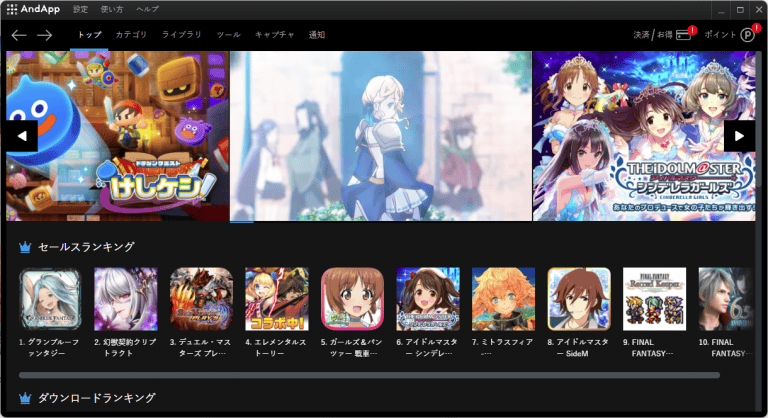
なお、2022年9月時点でプレイ可能な代表的なゲームは以下の通りです。
- デュエル・マスターズプレイス
- ドラゴンクエストけしケシ!
- FINAL FANTASY BRAVE EXVIUS
- ガールズ&パンツァー 戦車道大作戦!
- グランブルーファンタジー
- アイドルマスター シンデレラガールズ
AndAppのインストールから「グランブルーファンタジー」起動までの流れ
実際にAndAppのインストールから、スマホゲームをプレイするまでの手順は以下の通り。今回は「グランブルーファンタジー」を題材に、起動手順を解説します。
- AndAppの公式サイトにアクセスし、画面右上にある「AndApp」をクリックします
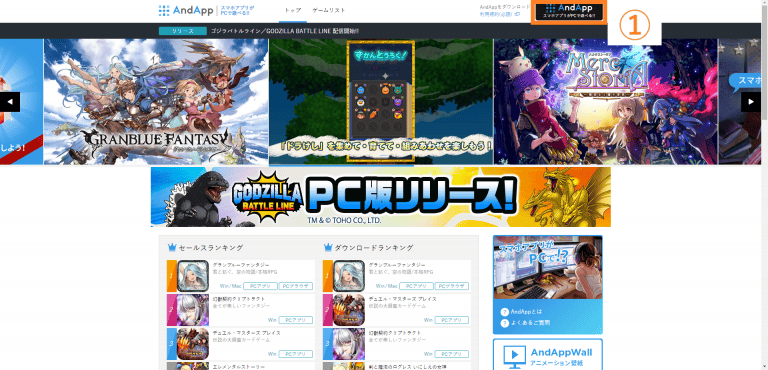
- インストーラーを開き、規約に同意の上、インストールを開始します
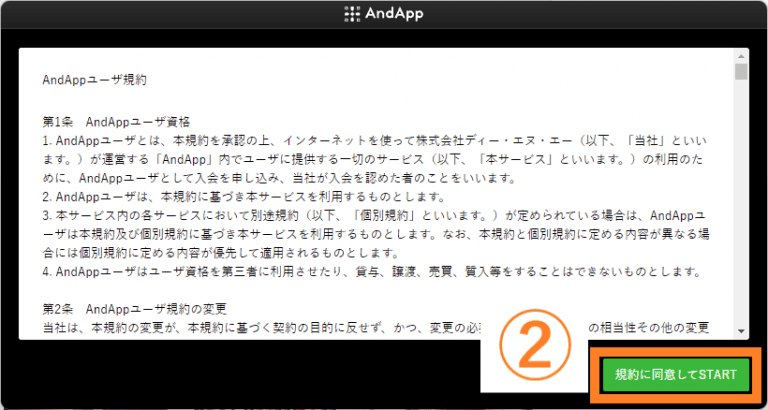
- AndAppが起動後、グランブルーファンタジーをクリックします
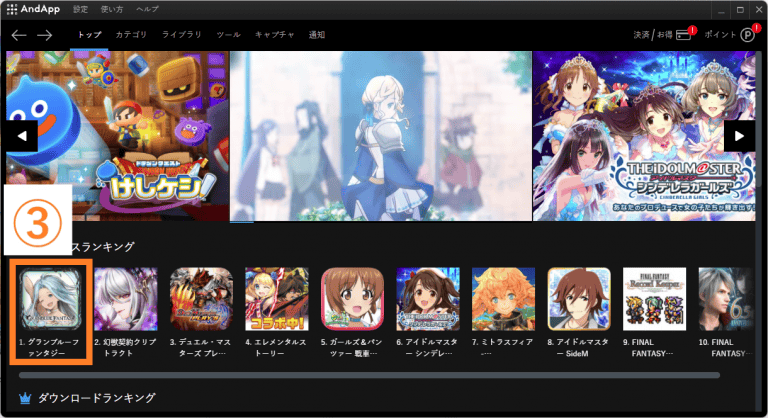
- 「DOWNLORD」をクリックし、画面の表示に従ってダウンロードを実行後、「PLAY NOW」をクリックするとゲームが起動します
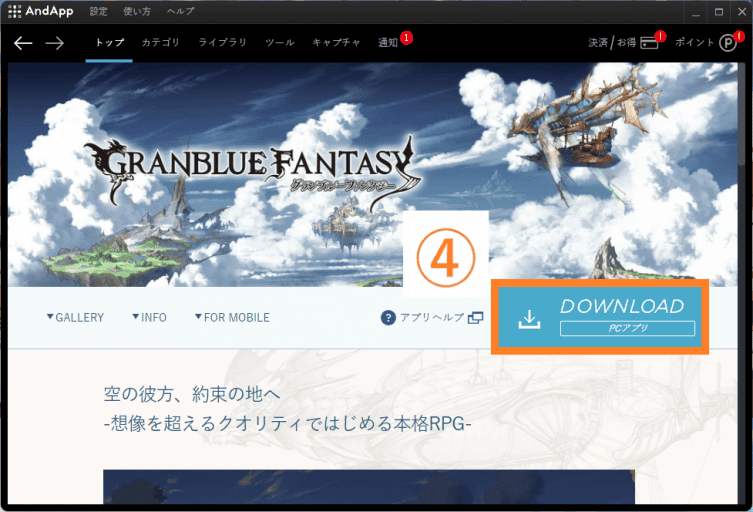
AndAppクライアントのインストールに失敗する際の対処法
AndAppのインストールに失敗した場合、再度公式サイトからインストーラーをダウンロードし、上書きする形で再度インストールしてみましょう。
なおこの方法でもインストールに失敗した場合、公式の問い合わせ窓口に連絡してみましょう。
AndAppのメリット/デメリット – Androidアプリ全般が遊べるわけではない
AndAppのメリットとしては、以下の点が挙げられます。
- スマホとPCのクロスプレイが可能
- 運営元企業の信頼性が高い
- AndAppの起動やゲーム内通貨の購入で「AndAppポイント」を獲得可能。貯めたポイントはモバコインへ交換可能
特に複雑な処理をせずとも、簡単にプレイデータを引き継ぐことができるのは非常に大きなメリットです。
デメリットには「対応タイトル数」が挙げられます。たとえばグラブルやアイドルマスターなどのゲームはプレイ可能ですが、「ウマ娘」や「シャドウバース」などは非対応のためプレイできません。
有名タイトルであるものの、AndAppでプレイできないアプリの例は以下の通りです。
- 遊戯王 デュエルリンクス
- Shadowverse
- 荒野行動
- ウマ娘 プリティーダービー
- フォートナイト
AndAppの対応タイトル数はリリース当初よりも増えており、今後のプラットフォームの発展が期待されます。
NoxPlayer | Androidエミュレータを利用してAndroidアプリ全般をプレイ可能
もし自分がプレイしたいソフトがAndAppに無かった場合、「NoxPlayer」の利用がおすすめです。NoxPlayerは「Androidエミュレーター」の1つで、PC上にAndroid環境を疑似的に作るツールです。
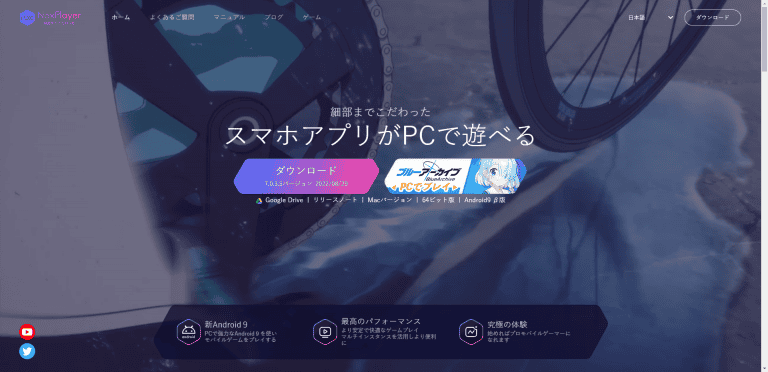
ちなみにNoxPlayerはAndroid環境を丸ごと疑似的に再現するため、スマホゲームだけでなく実用的なスマホアプリなどもPC上で利用可能です。
NoxPlayerのインストールから「グランブルーファンタジー」起動までの流れ
実際にNoxPlayerのインストールから、スマホアプリの起動までの手順を以下に解説します。こちらも「グランブルーファンタジー」を起動するまでの流れを題材にしています。
- NoxPlayerの公式サイトにアクセスし、「ダウンロード」をクリックします。インストーラーを開いてインストールを実行します。
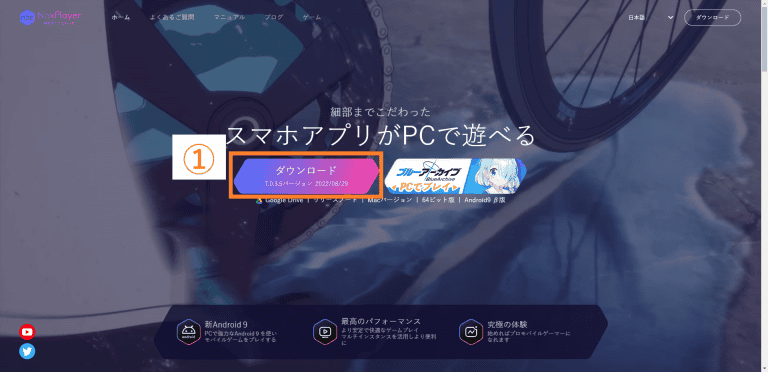
ちなみにインストール後、ソフトが起動しない場合もあります。筆者の場合、Windows Defenderの「コア分離」にある「メモリ整合性」がオンの場合起動できなかったため、同様の現象が発生した場合はこの設定をオフにしてみることをおすすめします。
- インストールが完了したら検索ウィンドウに「グラブル」と入力します
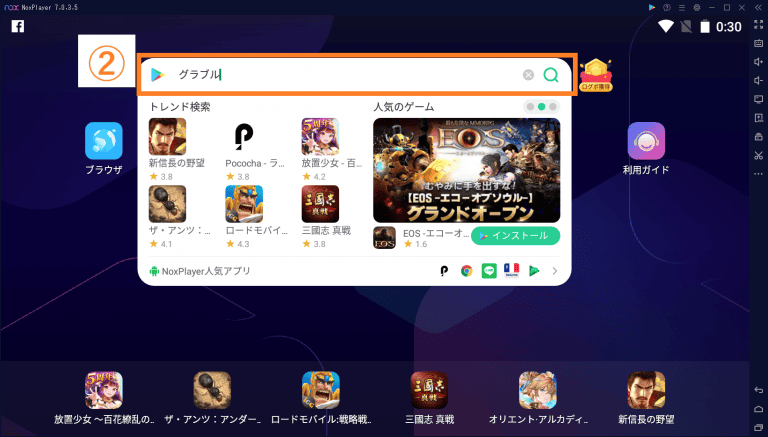
検索結果に表示されたグラブルをクリックします。これ以降インストールする場合Googleアカウントでログインする必要があるため、ログイン情報を入力しましょう
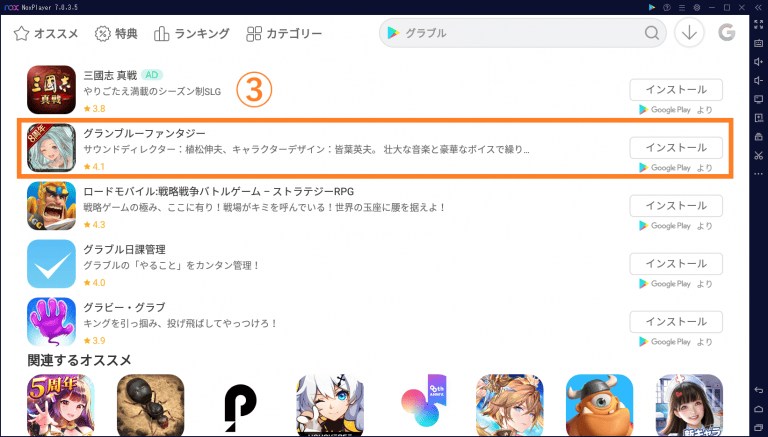
- 「インストール」ボタンをクリックします。インストール完了後、「プレイ」と表示されるため、クリックするとグラブルが起動します
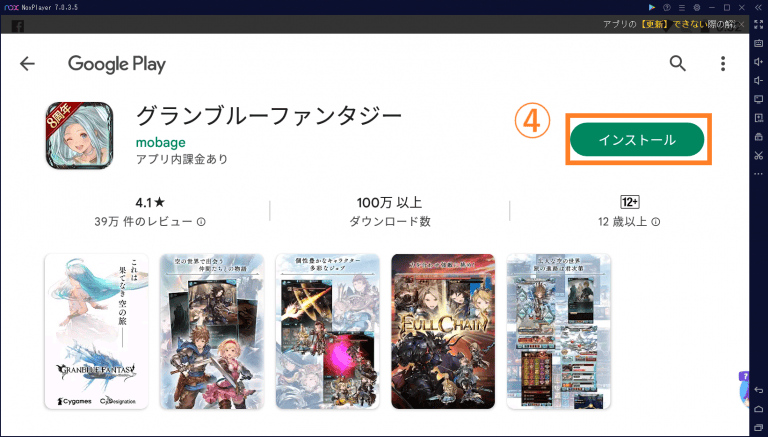
NoxPlayerのメリット/デメリット – エミュレータ禁止のゲームも多い
NoxPlayerのメリットとして、以下の点が挙げられます。
- 対応しているゲームが多い
- 仮想スマホを複数台立ち上げて効率を上げることが可能
- ながらプレイが可能になる
やはり最大のメリットは「対応タイトル数」。対応ゲーム数が少ないAndAppに対して、NoxPlayerはPC上に疑似的なAndroid環境を作ることができるため、ほぼ全てのゲームをプレイすることが可能です。
また後述する通り、仮想スマホの複数台立ち上げも可能です。
逆にデメリットとしては「エミュレータ利用を禁止するアプリも多い」点が挙げられます。たとえば「荒野行動」や「COD Mobile」等はエミュレータ利用を明示的に禁止しており、最悪の場合はBANされてしまうので注意しましょう。
【検証】NoxPlayerでは「何台のスマホを同時に立ち上げ可能?」
エミュレータ利用が制限されていないタイトルであれば、「仮想スマホ」の複数台起動によってプレイングの幅を広げることができます。仮想スマホとは、エミュレータ上に指定したAndroidバージョンのスマホを疑似的に作成し、複数台のスマホを同時立ち上げする機能です。
NoxPlayer上で、仮想スマホを立ち上げる方法は以下の通りです。
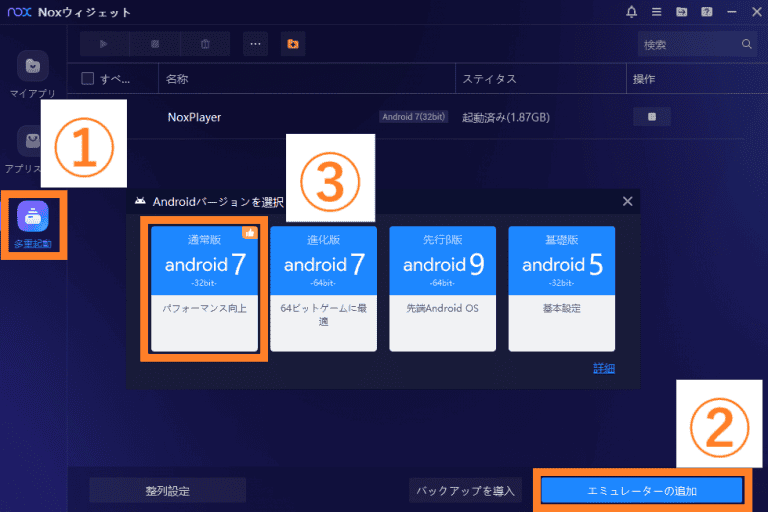
- Noxウィジェットを起動し、「多重起動」をクリックします。
- 「エミュレーターの追加」をクリック
- 表示されたAndroidのバージョンをクリックして作成します
エミュレーターの強みである「仮想スマホ」を複数台起動し、最大で何台まで立ち上げることができるのか検証してみました。ちなみに、今回検証に使用するPCのスペックは以下の通りです。
| パーツ | 型番 |
|---|---|
| CPU | Intel Core i5-1135G |
| GPU | Intel Iris(R) Xe Graphics |
| メモリ | 16GB |
| SSD | NVMe SAMSUNG MZVLQ512HALU-000H1 500GB |
特にGPUは「内蔵GPU」であり、特別性能が高いものではありません。FF14ベンチマークでは厳しめの結果が出る程度のスペックと言えるでしょう。
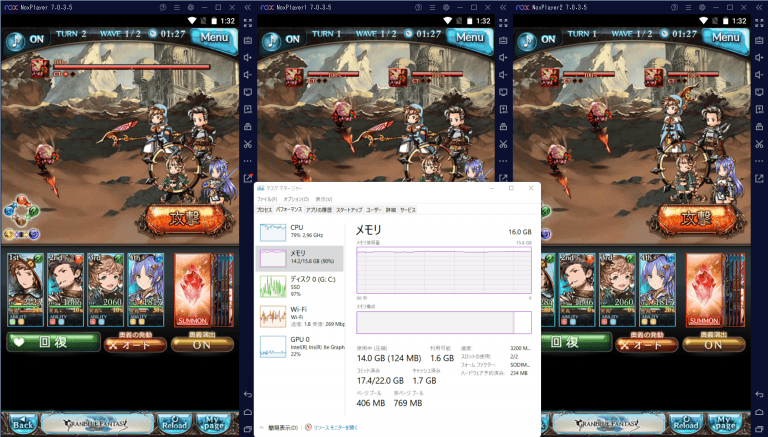
こちらが仮想スマホを3台同時に起動し、グラブルをプレイしている画面とタスクマネージャーの画面です。3台同時起動でも動作が遅くなるなどの問題は発生せず、戦闘なども問題なく可能でした。ただしメモリを大幅に利用しており、操作性そのものは問題なくとも性能的には「ギリギリ」というところ。
そのため、4台目の仮想スマホを起動しようとしたところ、メモリが不足していたのか「起動しない」という結果になりました。
内蔵GPUでも「3台の仮想スマホを起動して、グラブルがプレイできる」というのは、スマホゲームが大好きな方にとっては非常にプレイングの幅が広がるのではないでしょうか。
こうした仮想スマホ活用は、エミュレータならではの利点です。
ただし「仮想スマホを大量に使ってのゲーム内アイテムの獲得」などは運営が明示的に禁止しているケースも多いので注意が必要です。モラルの範囲内で、仮想スマホを使いこなしたプレイングを楽しむように注意してください。
まとめ
今回はPCでスマホゲームをプレイする方法とソフトウェアについて解説しました。PCとスマホのクロスプレイをより簡単にしたい方には、「AndApp」がおすすめです。
対して、様々なゲームをプレイしたい方にはNoxPlayerなどのAndroidエミュレーターを利用してプレイすることをおすすめします。
また今回はエミュレーターの使用方法について解説しましたが、ゲーム運営側でPC版を正式にリリースするケースも増えています。たとえば「シャドウバース」や「ウマ娘 プリティーダービー」などは、既に正式にPC対応しています。















